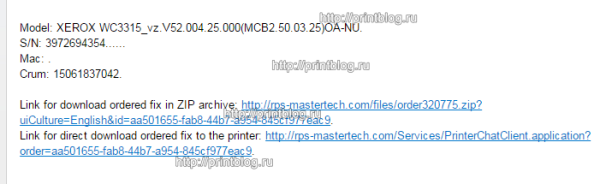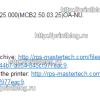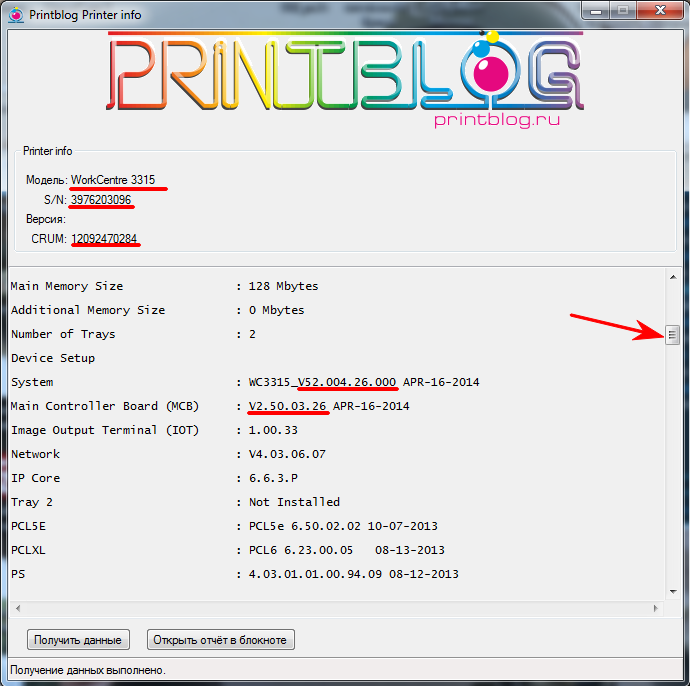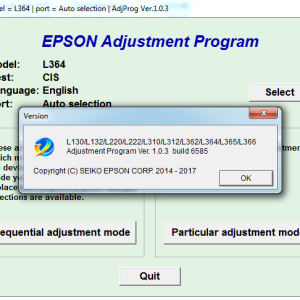Описание товара
Прошивка для XEROX WorkCentre 3315DN V52.006.00.00 (MCB: V2.50.06.00), V52.004.26.000 (MCB: V2.50.03.26), V52.004.25.000 (MCB: V2.50.03.25), V52.003.00.000 (MCB: V2.50.02.00), V2.50.00.85
1) Прошивка для XEROX WorkCentre 3315 избавит принтер от необходимости использовать чип картриджа. После прошивки принтера, чип можно вовсе убрать из картриджа и принтер будет всегда показывать уровень тонера 100%. Это очень выгодно!
2) Что бы купить прошивку вам необходимо выбрать версию прошивки, заполнить поле CRUM и Serial number. Все эти данные вы можете найти в отчете Конфигурации и Расходных материалов принтера, печатаются они из меню принтера.
3) Мы ОЧЕНЬ ПРОСИМ использовать нашу программу Printblog printer info (пароль на архив – printblog) (скачать\download) для чтения отчетов. Нажав в программе кнопку “Получить данные”, программа вам отобразит все необходимые данные, которые вы копируете и вставляете в поле Serial number и CRUM:
4) Если у вас возникли какие-то сложности с покупкой прошивки или с самим процессом прошивки принтера, напишите на наш email, мы решим проблему.


 +7 (978) 797-68-58
+7 (978) 797-68-58
 store@printblog.ru
store@printblog.ru